- 系统
- 教程
- 软件
- 安卓
时间:2020-10-28 来源:u小马 访问:次
其实现在在职场上打拼的小伙伴在日常的工作中少不了用到打印机,那么win10专业版无法识别usb打印机怎么办?其实小编我之前也没有遇到过这种问题,毕竟没有在职场上呆过呢,但是小编我还是自己查阅了一些资料,那么就让我来解决大家解决方法吧。
win10专业版无法识别usb打印机怎么办
1、首先我们需要打开电脑按下win+r组合键,打开运行窗口,在接下来输入msconfig,再点击确定就好了。
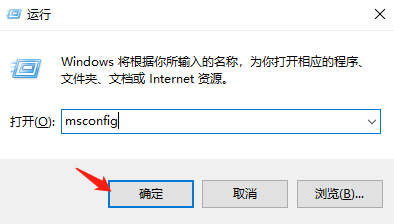
2、接下来我们就在弹出的窗口中点击上方的服务,接着在左下角勾选隐藏所以服务,接下来找到右侧的全部禁用,点击确定。
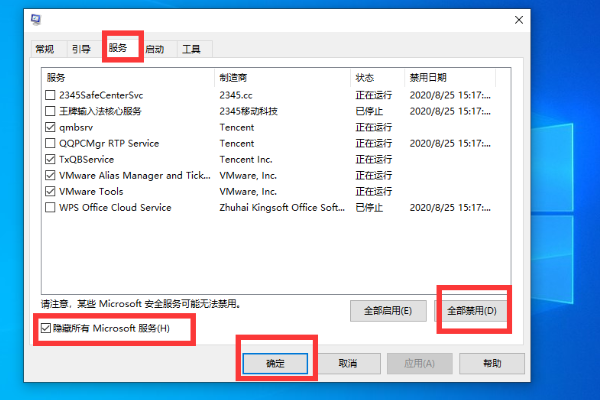
3、接下来我们需要再点击上面的启动选项,打开任务管理器。
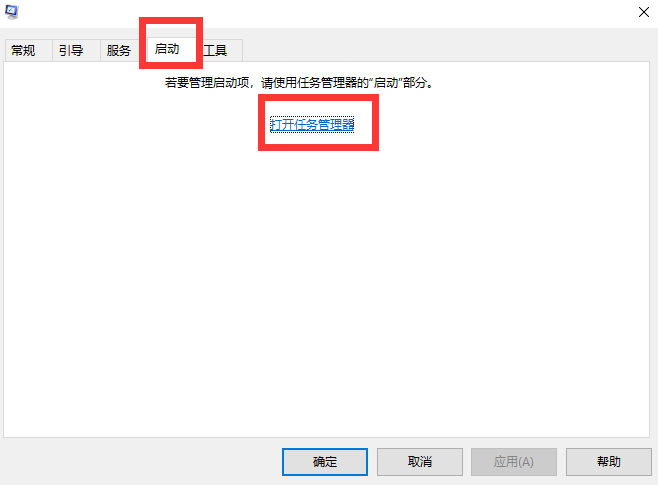
4、接下来我们在弹出来的窗口中选择点击启动选项,然后再将这些选项全部禁用就好了。
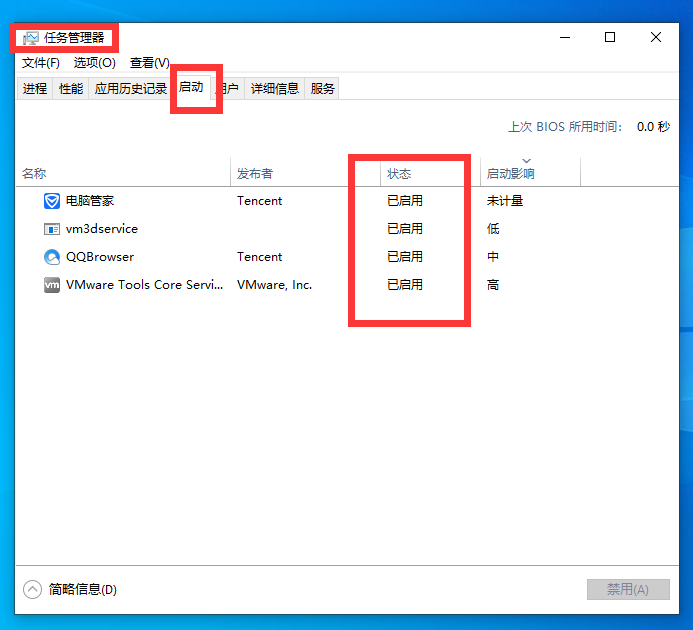
5、最后我们直接点击确定就好了。
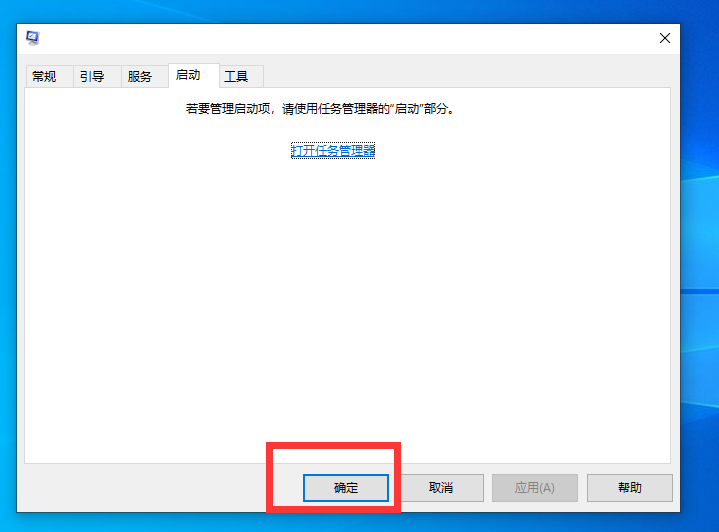
6、接下来我们需要返回主页面,打开设备管理器。找到通用串行总线控制器。
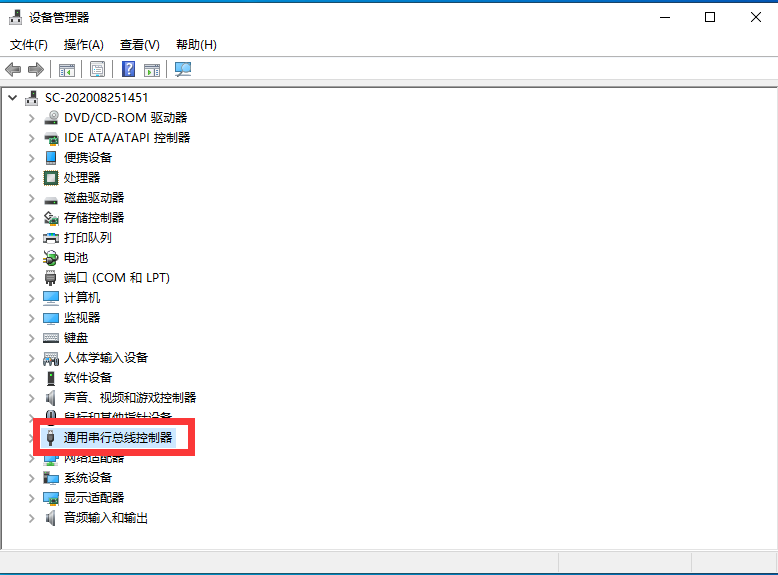
7、我们接下来需要打开它,检查里面的驱动。
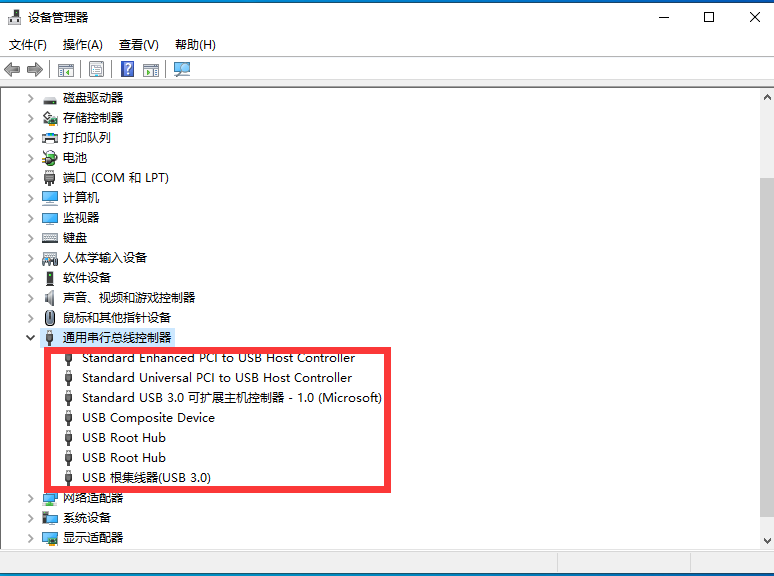
8、接下来我们右键点击我们需要的驱动,打开属性。
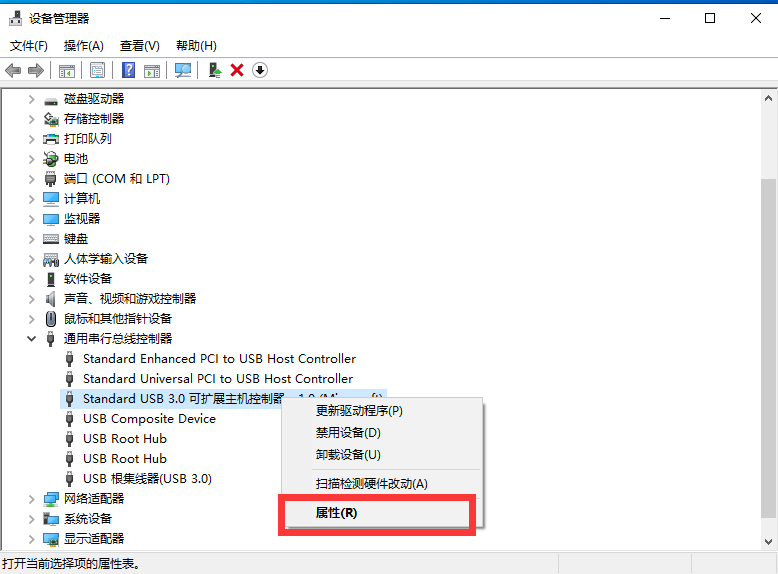
9、接着我们在窗口点击上方的驱动程序选项,点击更新驱动程序就好啦。
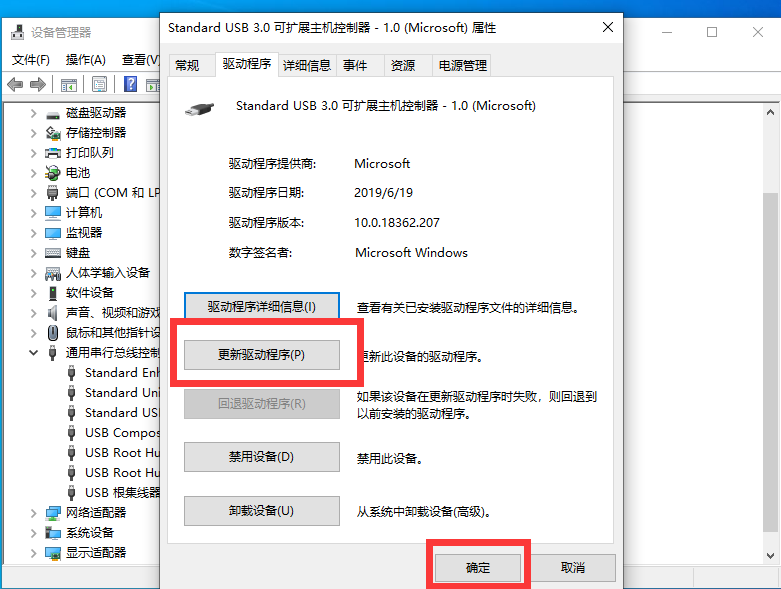
以上内容就是关于win10专业版无法识别usb打印机的具体解决技巧,有遇到此类问题的网友可以参考一下以上的解决技巧,更多系统教程请继续关注win10镜像官网。





